Publisher で文書を作成する

Publisher は、視覚的に優れた本格的な文書を作成するために役立つデスクトップ パブリッシング アプリケーションです。
PC に Publisher がインストールされていると、次のことができます。
-
さまざまなデザイン済みのテンプレートで、印刷用文書またはオンライン文書のコンテンツのレイアウトを指定できます。
-
グリーティング カードやラベルのような単純なアイテムを作成します。
-
アルバム、カタログ、業務用メール ニュースレターなどの複雑なプロジェクトを作成します。
テンプレートを使用して作成する
-
Publisher を開きます。
既に Publisher を開いている場合は、[ファイル]、[新規] の順に選択します。
-
テンプレートを選択または検索します。
-
お勧めのテンプレートを選択します。
-
[組み込み] を選択し、テンプレートを選択します。
-
次の方法でテンプレートを検索します。
-
オンライン テンプレートを検索するか
![[検索の開始] ボタン](https://support.content.office.net/ja-jp/media/7e1bf6c2-978c-4166-95e7-a9e31b27f03b.png)
-
推奨される検索の 1 つ、または
-
-
-
[作成] を選択します。
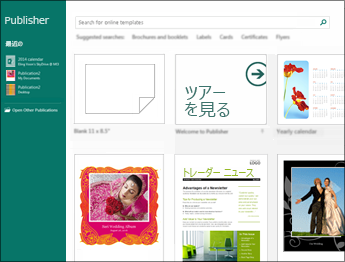
テキスト ボックスを追加する
-
[ホーム]、[テキスト ボックスの描画] の順に選択します。
-
十字形をしたカーソルをドラッグして、テキストを追加するボックスを描画します。
-
テキスト ボックスにテキストを入力します。
入力したテキストがボックスに収まらない場合は、テキスト ボックスを大きくするか、別のテキスト ボックスにリンクします。
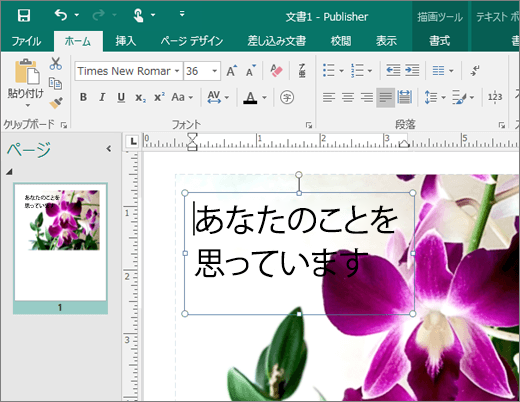
画像を挿入する
お使いのコンピューターから画像を挿入することも、OneDrive や Web からオンラインの画像を挿入することもできます。
-
[挿入]、[画像] の順に選択するか、
[挿入]、[オンライン画像] の順に選択します。
-
使用する画像を見つけて選択します。
-
[挿入] を選択します。
![オンライン画像用の [画像の挿入] ウィンドウのスクリーンショット。](https://support.content.office.net/ja-jp/media/10ec3217-3f20-4a29-87b5-83a32a7a474e.png)











